Všetky spôsoby, ako odstrániť vírus Wshelper.exe

- 3663
- 810
- Mgr. Vavrinec Peško
Klebetník.EXE je softvér vyvinutý spoločnosťou Wondershare Software Co., Došlo. Pre OS Windows. Súbor Wshelper.EXE sa používa na interpretáciu klávesov kľúča, zmeny v správaní iných aplikácií, odosielanie informácií na internet a monitorovacie programy. Preto môže byť tento súbor najčastejšie poškodený a spôsobuje problémy vo vašom počítači. Okrem toho použitie zastaranej verzie Wshelper.Exe môže spomaliť počítač a dokonca viesť k chybám pri vykonávaní niektorých operácií.

Ako odstrániť wshelper.exe.
Čo je wshelper.exe
Kompaktný program pomocníka Wondershare má schopnosť zaznamenávať klávesnicu, myši a internet aktívny. Môže to teda byť nebezpečné, ak je hacknuté škodlivým softvérom alebo vírusom. Klebetník.EXE nie je povinným súborom pre operačný systém Windows, ale používatelia uvádzajú, že spôsobuje problémy, ktoré bránia normálnemu fungovaniu OS. Súbor sa zvyčajne vyskytuje vo verziách Windows 10/8/7/XP. Umiestnenie wshelper.Exe predvolene:
C: \ Program Files \ Common Files \ Wondershare \ Wondershare Helper Compact.
Charakteristiky wshelper.exe:
- Preniká do počítača bez povolenia.
- V prehliadačoch môže generovať všetky typy nežiaducej reklamy.
- Môže presmerovať na nebezpečné alebo podvodné stránky.
- Môže čítať históriu prehliadača a zbierať osobné údaje bez súhlasu používateľa.
- Môže spomaliť prácu počítača a dokonca viesť k poruche systému.
Jeho veľkosť je zvyčajne 1 994 750 alebo 2 072 930 bajtov.
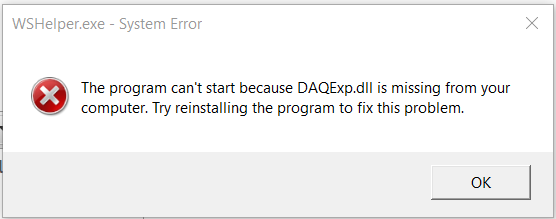
Príčiny chýb v súbore wshelper.exe
Rovnako ako mnoho iných spustiteľných súborov, škodlivé vírusy môžu byť maskované ako wshelper.Exe a preniknite do počítača prostredníctvom e -mail, falošného načítania softvéru a spoločné použitie v sieti. Akonáhle vírus prenikne do počítača, začne sledovať vašu webovú aktivitu a zhromažďovať dôverné informácie vrátane vašich hesiel a dokonca aj dát bankových účtov. Okamžite vypne všetky bezpečnostné procesy, ktoré môžu viesť k preniknutiu mnohých ďalších škodlivých softvéru a červov do vášho systému vrátane phishingu. Súbor infikovaný vírusom môže tiež spôsobiť tieto problémy:
- Zlyhanie programu.
- Disk.
- Chybné aplikácie.
- Strata údajov.
- Chyby načítania.
Uistite sa, že máte dobrý antivírus alebo firewall, ktorý bude chrániť systém pred škodlivými programami a vírusmi.
Ako opraviť chyby vo WShelper.exe
Dôležitý. Predtým, ako začnete, pridajte túto stránku do záložiek v prípade načítania systému alebo zatvorenia webového prehľadávača.Aby ste zaistili bezpečnosť vášho počítača, pred začiatkom odstránenia WSHelper.Exe manuálne, uistite sa, že nasledovne:
- Máte rozsiahle skúsenosti s manuálnym odstraňovaním vírusov a škodlivého softvéru.
- Vaše zručnosti v oblasti vlastníctva technológií dosahujú úroveň odborníkov.
- Ste veľmi oboznámení s registrom a jasne si uvedomujete, aké vážne následky sa môžu vyskytnúť, keď chybne.
- Počas manuálneho odstránenia môžete zrušiť nesprávne operácie WSHelper.exe.
Ak nespĺňate vyššie uvedené podmienky, manuálne odstránenie môže byť veľmi riskantné. V tomto prípade je lepšie spoliehať sa na špecializovaný softvér, ktorý v automatickom režime skenuje počítač na prítomnosť škodlivého softvéru (vrátane WSHelper.exe) a pomôže vám ho ľahko a bezpečne odstrániť pomocou zabudovaných -v profesionálnych bezpečnostných nástrojoch.
- Otvorte okno príkazového riadku. Ak to chcete urobiť, kliknutím na „Štart“ a vyberte položku „Vykonať“ a spustite nástroj. Zadajte príkaz „CMD“ a stlačte tlačidlo OK.
- Po otvorení okna príkazového riadku musíte uviesť presnú cestu k umiestneniu infikovaného súboru. Zadajte „CD“ a zmeníte aktuálny katalóg, stlačte medzeru, zadajte cestu do súboru a kliknite na tlačidlo Enter. Ak chcete zobraziť obsah katalógu na obrazovke, použite príkaz „Dir“.
- Po nájdení katalógu, z ktorého chcete súbor odstrániť, zadajte „reggr32/u [dl_name]“ a kliknite na tlačidlo „Enter“.
- Po potrebných súboroch DLL sa na obrazovke zobrazí správa o potvrdení.
Pokyny na odstránenie Wshelper.exe
Ak wshelper.EXE poskytuje chyby pri vykonávaní akýchkoľvek operácií, skontrolujte umiestnenie súboru. Ak je niekde okrem predvoleného miesta, je to s najväčšou pravdepodobnosťou vírus, ktorý môže spôsobiť nenapraviteľné poškodenie vášho počítača a prvá vec, ktorú musíte urobiť, je odstránenie.
- Ak chcete súbor odstrániť, stlačte „Štart“ a nájdite „ovládací panel“.
- Kliknite na položku „Odstrániť programy a komponenty“ a nájdite štúdio Wondershare Studio v zozname programov.
- Kliknite na „Odstrániť“ a reštartujte počítač.
- Skontrolujte priečinok a ak je dokument stále tam, kontaktujte špecialistu.
Vždy skontrolujte, či má váš systém aktuálnu verziu profesionálneho antivírusu na overenie týchto chýb.
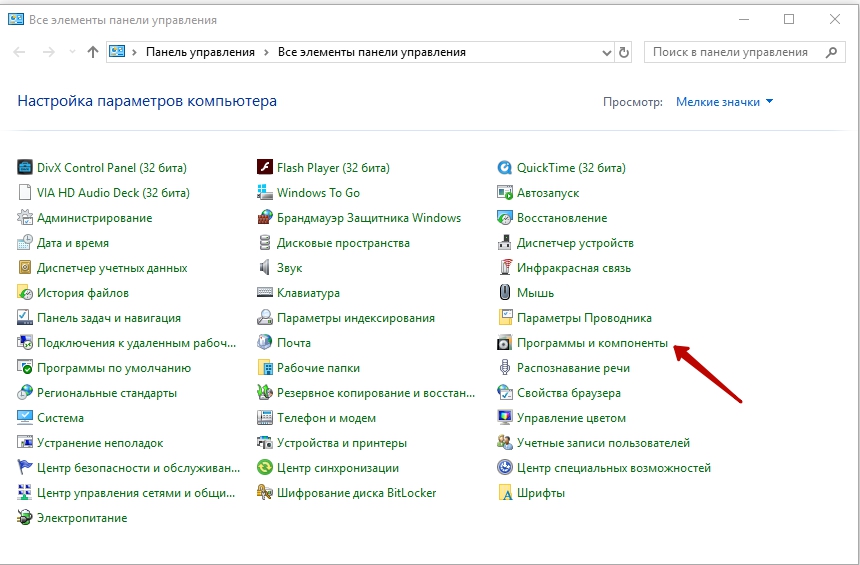
Ručné odstránenie infikovaných súborov (iba pre skúsených používateľov)
Najprv musíte úplne dokončiť všetky infikované procesy v úlohách Windows Disping:
- Kliknutím na klávesy Ctrl+Shift+ESC otvoríte kartu procesu v dispečerijníku úloh.
- Vyberte podozrivý spustený proces a kliknutím na tlačidlo „Ukončiť proces“ ho zastavíte.
Ďalej by ste mali odstrániť wshelper.EXE a ďalší škodlivý softvér z ovládacieho panela:
- Zároveň kliknutím na Win+R otvoríte okno „Vykonajte“.
- Zadajte „ovládací panel“ a kliknite na tlačidlo OK.
- Vyberte „Vymazanie programov“.
- Nájdite všetky súvisiace súbory a kliknutím na „Odstrániť“ ich navždy odstráňte.
Odstránenie podozrivých nadstavení a rozšírení prehliadača
Firefox:
- Kliknite na tlačidlo ponuky a vyberte doplnky.
- Na karte „Správca prírastku“ vyberte možnosť „Expanzia“ alebo „vzhľad“.
- Nájdite všetky podozrivé rozšírenia, ktoré nepoužívate.
- Kliknite na tlačidlo „Zakázať“ alebo „Odstrániť“ a reštartujte počítač.
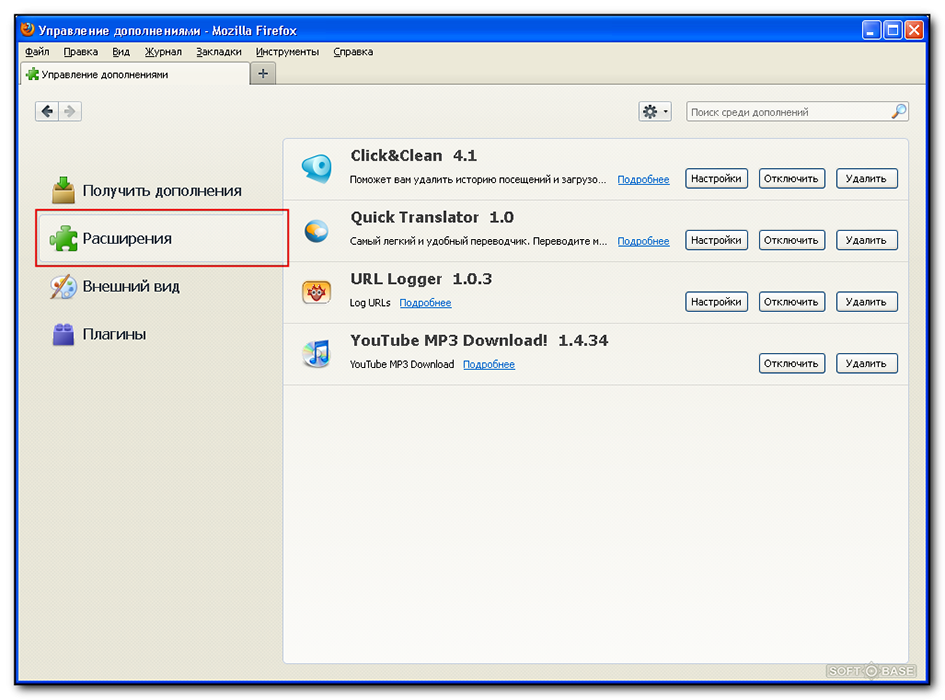
Chróm:
- Najprv musíte kliknúť na ponuke Chrome na paneli s nástrojmi prehliadača a zvoliť nástroje.
- Vyberte rozšírenie a kliknutím na ikonu koša úplne odstráňte infikované súbory.
- Keď sa zobrazí dialógové okno Potvrdenie, kliknutím na tlačidlo „Odstrániť“ dokončíte proces.
Internet Explorer:
- Otvorte Internet Explorer, kliknite na tlačidlo Nastavenia a vyberte možnosť Ovládanie riadenia nadstavby.
- Vyberte všetky podozrivé doplnky a úplne ich odstráňte.
- Ak to chcete urobiť, dokončte proces kliknite na tlačidlo „Odstrániť“ alebo „Zakázať“.
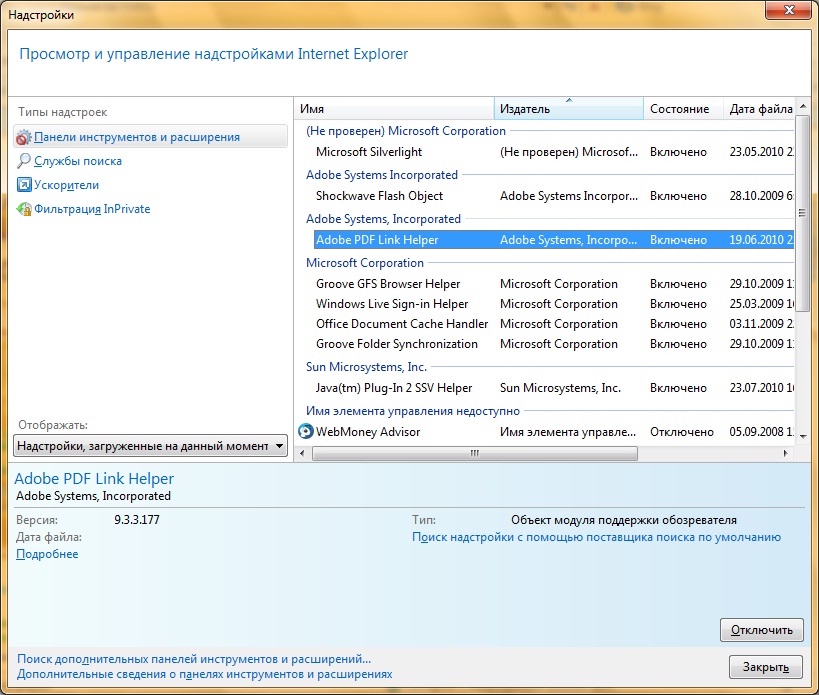
Odstránenie vírusu pomocou softvéru tretích strán
Vyššie uvedené kroky pomôžu opraviť wshelper.exe manuálne, ale vždy existuje šanca, že to nenájdete sami. Tento proces je namáhavý a vyžaduje si veľa presnosti a skúseností. Preto je vždy lepšie používať výkonný nástroj na ochranu pred škodlivým softvérom, najmä pre používateľov začiatočníkov. Regcure Pro bude súčasne vykonať niekoľko akcií, ako je čistenie registra systému Windows, defragmentácia disku, odstránenie aktívnych škodlivých programov, odstránenie hotovostných údajov, správu spúšťania súborov, odstránenie nepotrebných dokumentov, opravy chýb atď. D. Vyčistí tiež históriu prehliadača a pomôže nakonfigurovať Windows pre maximálny výkon. Moderný softvér je kompatibilný so všetkými verziami systému Windows. Používateľská príručka pre používanie regure pro:
- Stiahnite si Regcure Pro z oficiálnej webovej stránky vývojára a spustite inštalačný program. Postupujte podľa pokynov na obrazovke a dokončite inštaláciu.
- Tu môžete zmeniť proces skenovania v súlade s vašimi potrebami, ako je všeobecné skenovanie, skenovanie podľa harmonogramu, aplikácie atď. D.
- Po vykonaní vyššie uvedeného kroku začne RegCure Pro skenovať počítač, aby našla všetky infikované dokumenty.
- Po dokončení skenovania sa zobrazí okno s tlačidlom „Oprava všetkých“. Kliknutím na tlačidlo opravte všetky chyby PC.
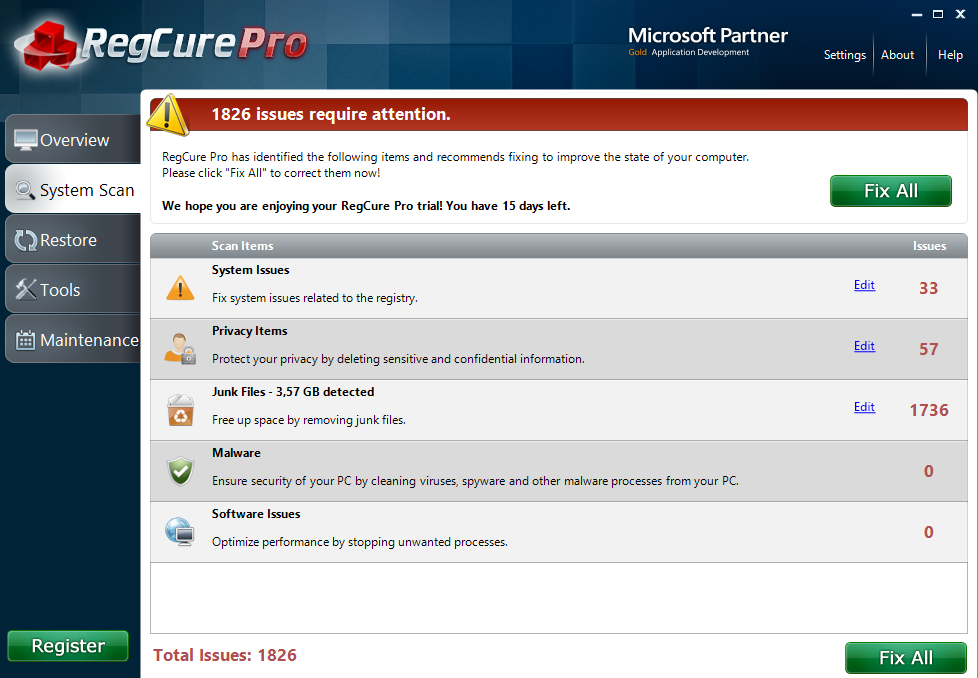
Automatické odstránenie wshelper.Exe na Mac OS
V prípade Mac OS bude najjednoduchším a najrýchlejším spôsobom odstránenia a liečby vírusu Mackeeper. Je to spoľahlivý a výkonný softvér na ochranu a optimalizáciu počítača Mac, ktorý vám pomôže rýchlo a bezpečne podporovať počítač, aby ste mohli rýchlo a bezpečne podporovať. Mackeeper je jedným z najlepších bezpečnostných programov Mac OS, ktorý je navrhnutý tak, aby používateľom ponúkol maximálnu funkčnosť a intuitívne rozhranie. Soft si už medzi svojimi používateľmi získala vynikajúcu povesť a naďalej získava popularitu. Ako aplikácia 16 z 1 je to najpokročilejší spôsob, ako sa postarať o váš Mac.
Na odstránenie vírusu Wshelper.Exe, postupujte podľa nasledujúcich akcií:
- Stiahnite a nainštalujte Mackeeper z oficiálnej webovej stránky vývojára.
- Po inštalácii Mackeeper použite funkciu Find a Fix na kontrolu stavu Mac, odstránenie vírusov a eliminujte všetky problémy.
- Ak funkcia Find a Fix nevyriešila všetky problémy, môžete použiť funkciu Geek On Demand, aby vám odborník Apple pomohol ako osobný asistent. Certifikovaný špecialista spoločnosti Apple poskytne riešenia pre akýkoľvek technický problém, či už ide o malý problém alebo katastrofické zlyhanie.
Mackeeper je balík 16 aplikácií, takže získate takmer všetky potrebné nástroje pre váš Mac v jednom nástroji. Tu je niekoľko výkonných nástrojov Mackeeper:
- Internet Security - Chráňte svoj Mac pred podvodmi a phishingmi, škodlivými alebo špionážnymi programami, reklamným softvérom, vírusmi a krádežou osobných údajov pri používaní internetu.
- Obnova súboru - Odstránenie súboru nemusí nevyhnutne znamenať ich konečné zničenie. Teraz môžete obnoviť dokumenty aj po ich odstránení z koša.
- Vyhľadávanie súborov - Pozrite sa a rýchlo nájdite stratené alebo zmenené súbory, ani nevedieť, kde by mali byť.
- Použitie disku - veľkosť priečinkov na pevnom disku vám umožňuje okamžite zistiť, ktoré z nich zaberá najviac miesta.
- Ochrana proti krádeži - Pri ukradnutí zariadenia bude komponent ISight naďalej detekovať a dokonca vyfotiť zlodeja.
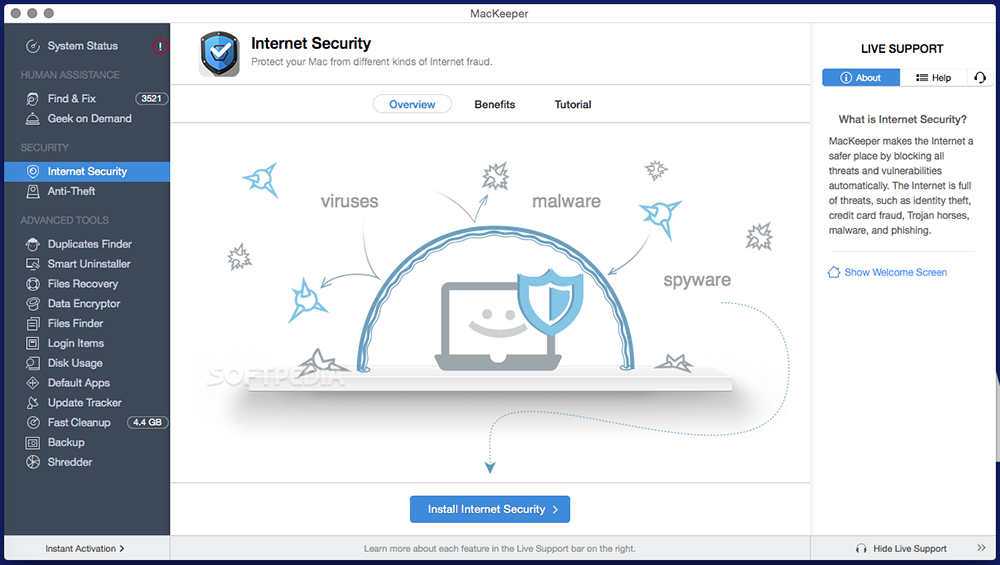
Po odstránení wshelper.exe
Aby sa predišlo návratu wshelper.EXE a zabrániť iným vírusovým útokom, keď používate počítač, postupujte podľa jednoduchých pravidiel:
- Vždy by ste si mali zvoliť selektívnu inštaláciu, bez ohľadu na to, aký softvér sa chystáte nainštalovať.
- Odstráňte príznaky zo skrytých možností, ktoré sa snažia nainštalovať zbytočné ďalšie programy.
- Pred ich otvorením naskenujte všetky nahrané investície.
- Nikdy neotvorte investície do spamu alebo z neznámych kontaktov.
- Nenavštevujte stránky obsahujúce obsah dospelých.
- Neaktualizujte aplikácie z neoficiálnych stránok.
Ako vidíte, odstráňte wshelper.Exe z infikovaného počítača môže byť manuálne, ale zvyčajne sa to neodporúča z niekoľkých dôvodov. Je to riskantný a časovo náročný proces a predovšetkým je súbor spojený s trójskym koňom, ktorý prefiluje jeho prítomnosť. Pri nesprávnom manuálnom odstránení existuje vysoká pravdepodobnosť poškodenia systému. Aby sa zabezpečilo, že všetky škodlivé súbory a záznamy dostupné na počítači môžu byť odstránené iba pravidelne skenovať systém pomocou spoľahlivého nástroja na ochranu pred útokmi hackerov.
- « Slack Messenger, čo je a ako s ním pracovať
- Čo robiť, ak telefón spadol do vody alebo sa na ňu vyliala tekutina »

